
Ваш телефон Samsung перегревается? Узнайте, почему и что делать

Ваш телефон Самсунг перегревается ? Не волнуйтесь. Тысячи людей по всему миру используют смартфоны Samsung, поскольку компания пользуется авторитетом на рынке смартфонов. Однако некоторые пользователи Samsung жалуются на перегрев Samsung Galaxy.
Перегрев телефона может стать серьезной проблемой для пользователя. Когда телефон перегревается, он может внезапно выключиться или перестать работать. Если у вас перегревается телефон Samsung, эта статья для вас. Мы покажем вам лучшие способы охлаждения телефона Samsung.
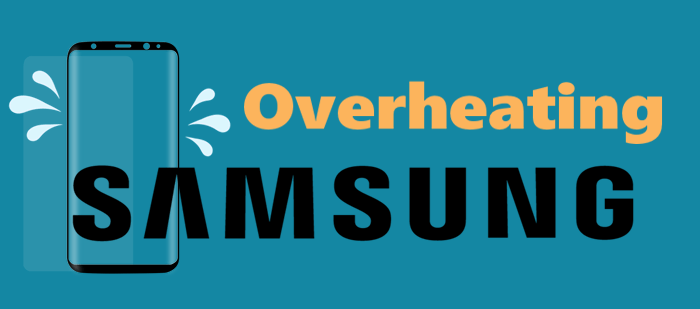
Все телефоны, а не только телефоны Samsung, имеют определенный температурный диапазон, при котором они работают оптимально. Ваш смартфон может нагреться во время зарядки, но это не повлияет на его работу и срок службы. Однако смартфоны могут некоторое время нагреваться по разным причинам. Поэтому, когда ваше устройство перегревается, вам следует принять меры предосторожности, чтобы остановить его.
Ниже приведены причины, по которым ваш телефон Samsung может перегреваться:
Несмотря на то, что новейшие устройства созданы для того, чтобы выдерживать любые ситуации и различные температурные диапазоны, они не застрахованы от перегрева. Если вы пользуетесь смартфоном в течение длительного периода, выделение некоторого количества тепла является нормальным явлением.
Знать причины нагрева телефона и принимать необходимые меры предосторожности является обязательным для любого пользователя смартфона. Раннее распознавание любого признака поможет предотвратить эскалацию проблемы.
Вам может понравиться:
Перегрев телефона Samsung может стать серьезной проблемой, но это не значит, что вы должны выбросить свое устройство. На самом деле, вы можете легко решить проблему самостоятельно. Вот несколько решений Samsung по борьбе с перегревом.
Когда ваш телефон перегревается, ваш первый шаг — прекратить все ваши действия на телефоне. Начните с закрытия всех запущенных приложений и убедитесь, что те, которые работают в фоновом режиме, также закрыты.
Если вы оставите некоторые приложения работающими в фоновом режиме, это может привести к перегреву вашего устройства. Если вы можете идентифицировать эти приложения, вы можете остановить их, ограничив использование фоновых данных.
Вот как это сделать:
Шаг 1. Откройте «Настройки» на своем устройстве и перейдите в «Подключения» .
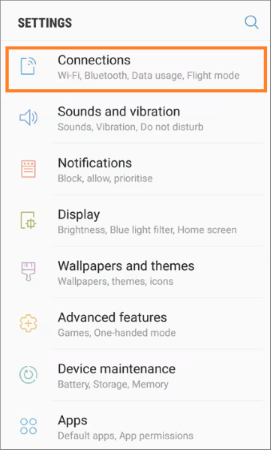
Шаг 2. Затем нажмите «Использование данных» и «Использование данных Wi-Fi/сотовой связи» .

Шаг 3. Выберите приложение и отключите параметр «Разрешить использование фоновых данных» .
Это остановит обновление конкретного приложения в фоновом режиме.
Кроме того, вы можете остановить работу любого неиспользуемого приложения в фоновом режиме, перейдя в «Настройки» и «Уход за аккумулятором и устройством» . Оттуда перейдите в раздел «Батарея» , а затем «Ограничения использования фона» , затем включите параметр «Переводить неиспользуемые приложения в спящий режим» . Чтобы остановить приложение, нажмите «Приложения для глубокого сна» , а затем значок «+» .
Настройки быстрой оптимизации помогают улучшить работу телефона Samsung. Они могут обнаруживать и уведомлять вас о приложениях, которые потребляют много энергии аккумулятора, сохраняя прохладу вашего телефона Samsung. Кроме того, эта функция может удалить те файлы, которые вы не используете, и остановить фоновые приложения.
Вот как охладить телефон Samsung, оптимизировав его:
Шаг 1. Нажмите « Уход за аккумулятором и устройством » в настройках устройства.

Шаг 2. Далее нажмите «Оптимизировать сейчас» . После завершения выберите «Готово», чтобы завершить процесс.
Если вы установили на своем устройстве максимальную яркость и смотрите потоковую передачу или играете в игры, оно может перегреться. Поэтому обязательно уменьшите яркость экрана до уровня, на котором вам будет комфортно работать.
Те устройства Samsung, которые заряжаются быстрее, могут перегреться во время зарядки. Чтобы предотвратить эту проблему, вам следует отключить телефон после полной зарядки и не использовать его во время зарядки. Это позволит предотвратить перегрев телефона.
Однако некоторые телефоны перегреваются при зарядке из-за аппаратных проблем, и вам может потребоваться проверить их, чтобы убедиться, что все работает нормально. Дополнительно вы можете протестировать кабель с помощью других устройств; если он перегревается, значит, причиной нагрева является кабель.
Шаг 1. Откройте приложение «Настройки» , перейдите к пункту «Уход за аккумулятором и устройством» , затем нажмите вкладку «Аккумулятор» .
Шаг 2. Откройте вкладку «Аккумулятор» , затем нажмите «Больше батареи» .
Шаг 3. Отключите опции «Быстрая зарядка» , «Сверхбыстрая зарядка» и « Быстрая беспроводная зарядка» .

Шаг 4. Измените скорость обработки на Оптимизированную . Несмотря на то, что настройки «Высокий» или «Максимальный» заставят устройство выполнять интенсивную работу процессора, они приведут к чрезмерному нагреву, что приведет к более быстрому разряду аккумулятора.
Ваш телефон Samsung неожиданно нагревается? Это может быть вызвано ошибкой системы или приложения. Введите устройство в безопасный режим и проверьте, решены ли проблемы.
Вот шаги для безопасной загрузки телефона.
Шаг 1. Выключите устройство Samsung и нажмите кнопку питания , чтобы включить его.
Шаг 2. Удерживайте кнопку уменьшения громкости, если вы видите логотип Samsung.
Шаг 3. Нажмите « Безопасный режим» , и устройство перейдет в безопасный режим .
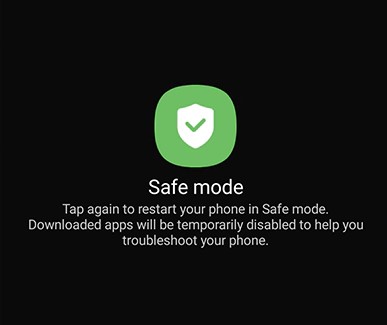
Предоставление большого количества разрешений приложениям может привести к перегреву вашего устройства. Одна конкретная ошибка, особенно наблюдаемая в телефонах Google Pixel и приложении «Сообщения», может привести к тому, что приложения будут запускаться без вашего ведома, поскольку они связаны с другими приложениями.
Вот шаги по удалению разрешений из приложений:
Шаг 1. Перейдите в приложение «Настройки» вашего устройства и выберите параметр «Приложения» . Оттуда нажмите на вкладку «Дополнительно» вверху.
Шаг 2. Нажмите «Диспетчер разрешений» , затем выберите приложения, которым вы хотите запретить разрешения.
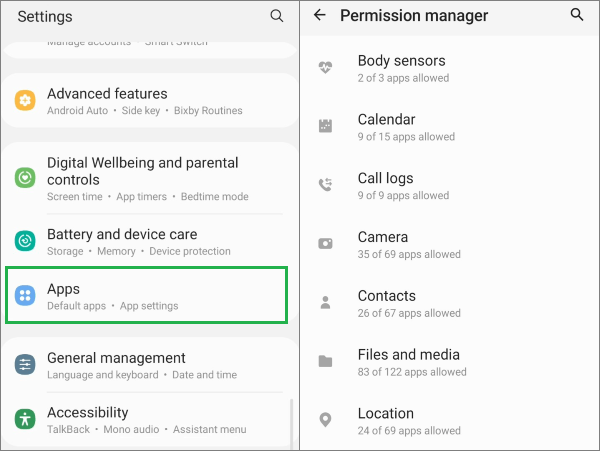
Шаг 3. Нажмите «Не разрешать» , чтобы отключить разрешение приложения.
Подобно плановому техническому обслуживанию, например настройке или замене масла в транспортных средствах, обновления устройств помогают поддерживать оптимальную производительность ваших смартфонов Samsung. Эти обновления улучшают взаимодействие с пользователем и повышают безопасность устройства, устраняя мелкие проблемы, которые ранее могли быть упущены из виду. Если вам интересно, почему ваш телефон Samsung отображает предупреждение о перегреве, потенциальным решением может быть простое обновление программного обеспечения.
Чтобы обновить устройство, выполните действия, описанные ниже:
Шаг 1. Выберите «Обновление программного обеспечения» в меню «Настройки» и нажмите « Загрузить ».

Шаг 2. Затем нажмите кнопку «Установить» , чтобы установить новое программное обеспечение.
Если ранее упомянутое решение не помогло решить проблему перегрева вашего телефона Samsung, вы можете рассмотреть возможность сброса настроек к заводским настройкам в качестве последнего варианта. Не забудьте создать резервную копию вашего телефона Samsung перед сбросом настроек, чтобы обеспечить безопасность важных данных.
Вот как можно перезагрузить телефон и устранить предупреждение Samsung о перегреве:
Шаг 1. Перейдите в «Настройки» , затем нажмите «Резервное копирование и сброс» .
Шаг 2. Выберите «Сброс к заводским настройкам» и нажмите «Сбросить устройство» .

Шаг 3. Теперь введите код доступа к экрану блокировки, чтобы продолжить.
Проблема перегрева устройства Samsung может быть результатом проблемы с программным обеспечением. В этом случае вам следует использовать Android Repair( Windows ) , который решает любые проблемы Android в один клик.
Этот инструмент решает различные проблемы, включая сбои приложений и черные экраны. Android Repair ( Windows ) — это удобное приложение с высоким уровнем успеха. Более того, он поддерживает большинство моделей Samsung.
Ключевые особенности
Выполните следующий шаг, чтобы устранить проблемы с перегревом Samsung с помощью Android Repair ( Windows ):
01 Начните с установки Android Repair ( Windows ) на компьютер. Затем возьмите USB-кабель для зарядки и подключите устройство Samsung к тому же компьютеру. Запустите приложение и выберите модуль «Восстановление системы» на панели инструментов на главной странице.
02 Выберите вариант Android , затем нажмите значок «Пуск» .

03 В разделе информации об устройстве выберите правильную модель, марку, страну и оператора вашего устройства. После этого подтвердите и нажмите «Далее» . Введите 000000 в предоставленное поле, чтобы согласиться на предстоящий процесс, поскольку он сотрет все ваши данные.

04 Прежде чем приступить к ремонту устройства, загрузите его в Download Mode . После этого нажмите «Далее» и дождитесь загрузки прошивки. После завершения процесса загрузки телефон начнет восстанавливаться самостоятельно. Подождите, пока процесс завершится.

Следуя этому руководству, вы сможете уверенно решить проблему перегрева, которая может возникнуть с любым телефоном Samsung. Упомянутые выше методы станут вашим лучшим помощником, если вы столкнетесь с проблемами перегрева вашего устройства Samsung.
Однако мы рекомендуем использовать восстановление Android ( Windows ) , чтобы вернуть устройство Samsung в нормальное состояние.
Похожие статьи:
Как восстановить данные со сломанного или мертвого Samsung Galaxy S/Note?
2 способа восстановить удаленные текстовые сообщения с SIM-карты Android
Как восстановить удаленные текстовые сообщения (SMS) с телефона LG?
Как легко получить текстовые сообщения со сломанного телефона? (Разумный)